在如今快节奏的生活中,电子邮件成为了人们交流和沟通的重要工具,苹果手机作为一款领先的智能手机,其强大的功能和用户友好的界面使得电子邮件的使用变得更加便捷和高效。我们该如何在苹果手机上填写电子邮件呢?在设置电子邮件方面,苹果手机又有哪些具体操作呢?本文将为大家详细介绍如何填写电子邮件以及苹果手机设置电子邮件的方法,帮助大家更好地利用苹果手机进行电子邮件的管理和使用。
苹果手机怎么设置电子邮件
步骤如下:
1.进入设置界面,点击Apple ID进入。
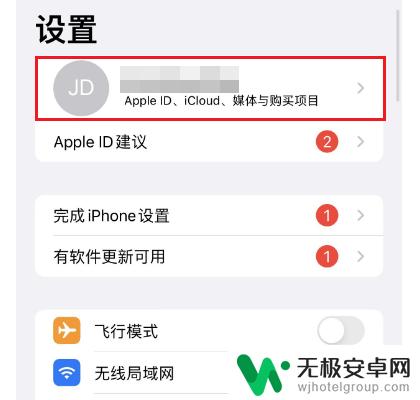
2.在Apple ID界面,点击姓名、电话号码、电子邮件进入。
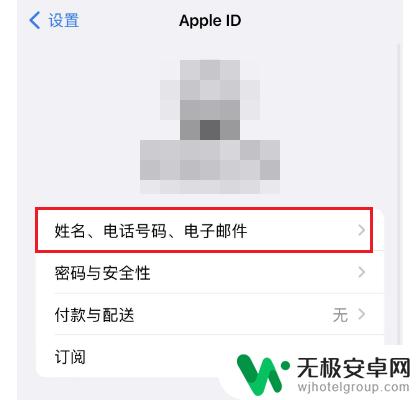
3.进入姓名、电话号码、电子邮件界面,点击编辑进入。
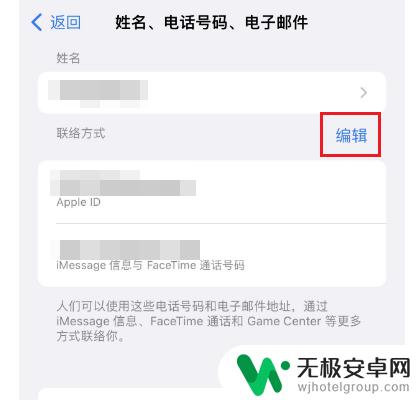
4.进入编辑状态,点击添加电子邮件或电话号码进入。
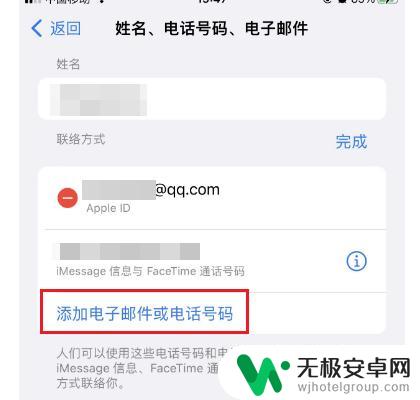
5.在弹出的对话框,点击添加电子邮件地址进入。
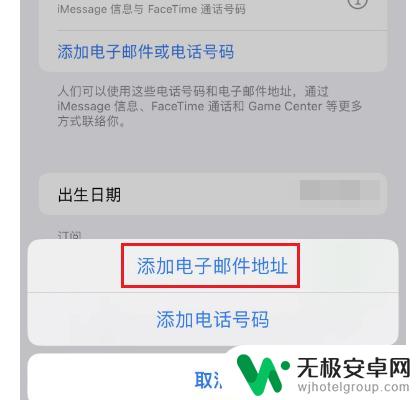
6.进入电子邮件地址界面,输入邮件地址点击下一步完成添加即可。
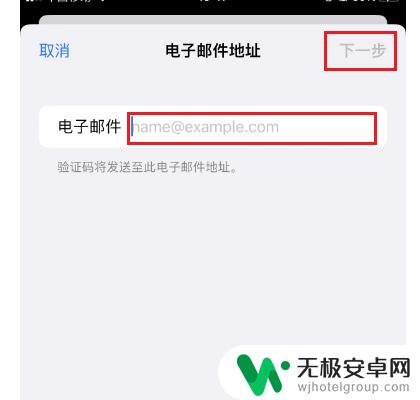
以上是关于在苹果手机上填写电子邮件的全部内容,如果有任何不清楚的地方,用户可以参考本文提供的步骤进行操作,希望对大家有所帮助。









